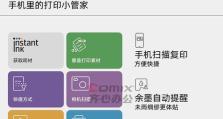硬盘对硬盘克隆,轻松实现数据与系统迁移
你有没有想过,你的电脑硬盘就像一个装满宝贝的宝箱,而硬盘对硬盘克隆,就像是给这个宝箱来了一次完美的搬家大作战!想象你只需要轻松几步,就能把所有的宝贝从旧宝箱搬到新宝箱,而且一个都不少,是不是很神奇?那就让我带你一起探索这个神奇的硬盘对硬盘克隆之旅吧!
一、克隆大作战,你准备好了吗?

在开始这场大作战之前,你得先做好充分的准备。首先,你得确保你的新硬盘容量要大于或等于旧硬盘,这样才能保证所有的宝贝都能顺利搬家。其次,别忘了备份你的重要数据,以防万一克隆过程中出了点小差错,你还有备份可以依靠。
二、挑选你的克隆小能手

市面上有很多克隆软件,比如Acronis True Image、EaseUS Todo Backup、FarStone DriveClone等等。这些小能手各有各的本事,你可得根据自己的需求来挑选一个最适合你的。比如,EaseUS Todo Backup操作简单,适合小白用户;而Acronis True Image功能强大,适合有一定技术基础的用户。
三、克隆大作战,开始行动!

1. 连接硬盘:把你的旧硬盘和新硬盘都连接到电脑上。如果是台式机,通常是通过SATA数据线连接主板和硬盘,再用电源线连接硬盘和电源。如果是笔记本电脑,可能需要使用USB转SATA线。
2. 启动克隆软件:打开你选择的克隆软件,选择“硬盘克隆”或“复制”功能。
3. 选择源硬盘和目标硬盘:在软件界面中,选择要克隆的旧硬盘作为源盘,新硬盘作为目标盘。
4. 执行克隆操作:确认选择后,开始执行克隆操作。软件会自动完成硬盘的克隆过程,你只需要耐心等待即可。
5. 验证克隆结果:克隆完成后,断开旧硬盘,让电脑从新硬盘启动。如果新硬盘能够正常引导系统,那么恭喜你,克隆大作战成功!
四、克隆小贴士,让你更上一层楼
1. 选择合适的克隆方式:有的软件支持全盘克隆,有的支持分区克隆。全盘克隆简单快捷,但可能会浪费一些空间;分区克隆可以更精细地控制克隆内容,但操作相对复杂。
2. 注意克隆速度:克隆速度受限于硬盘的读写速度和电脑的硬件配置。如果速度太慢,可以尝试关闭一些不必要的程序,或者使用更快的硬盘。
3. 备份系统启动盘:在克隆完成后,别忘了备份系统启动盘,以防万一系统无法启动。
五、克隆大作战,
硬盘对硬盘克隆,就像是一场神奇的搬家大作战,让我们的数据搬家变得轻松又简单。只要做好准备工作,选择合适的克隆软件,按照步骤操作,你就能轻松完成这场大作战。快来试试吧,让你的数据搬家变得更轻松,更愉快!